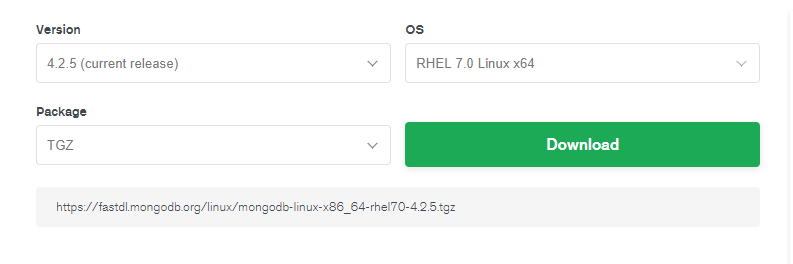CentOS 安装mongoDB
Centos 安装 mongoDB
下载地址: https://www.mongodb.com/download-center/community
version:current release 代表稳定版本
OS:因为是CentOS服务器,所以选择 red
package:下载的包
开始安装
# 安装wget
[root@hecs-x-medium-2-linux-20200403135700 ~]# yum -y install wget
# 使用wget下载包
[root@hecs-x-medium-2-linux-20200403135700 local]# wget https://fastdl.mongodb.org/linux/mongodb-linux-x86_64-rhel70-4.2.5.tgz
# 新建mongoDB文件夹,将tgz文件解压至mongoDB文件夹下
[root@hecs-x-medium-2-linux-20200403135700 local]# mkdir mongoBD
[root@hecs-x-medium-2-linux-20200403135700 local]# tar -zxvf mongodb-linux-x86_64-rhel70-4.2.5.tgz -C /usr/local/mongoBD/
# 进入mongoDB目录,查看目录文件,发现还有一个mongodb-linux-x86_64-rhel70-4.0.9目录,这个目录内才是mongoDB的文件,我们将这个目录内的文件移动到mongoDB目录下
[root@hecs-x-medium-2-linux-20200403135700 local]# cd mongoBD/
[root@hecs-x-medium-2-linux-20200403135700 mongoBD]# ls
mongodb-linux-x86_64-rhel70-4.2.5
[root@hecs-x-medium-2-linux-20200403135700 mongodb-linux-x86_64-rhel70-4.2.5]# mv * ../
# 删除已无用的mongodb-linux-x86_64-rhel70-4.0.9文件夹,(没有强迫症可不删)
[root@hecs-x-medium-2-linux-20200403135700 mongoBD]# rm -rf mongodb-linux-x86_64-rhel70-4.2.5/
配置启动
在mongoDB根目录下创建data目录及其子目录db,以及日志目录logs以及其日志文件mongoLogs.log,和配置文件mongodb.conf,命令如下
[root@hecs-x-medium-2-linux-20200403135700 mongoBD]# mkdir data
[root@hecs-x-medium-2-linux-20200403135700 mongoBD]# mkdir data/db
[root@hecs-x-medium-2-linux-20200403135700 mongoBD]# mkdir logs
[root@hecs-x-medium-2-linux-20200403135700 mongoBD]# touch logs/mongoLogs.log
[root@hecs-x-medium-2-linux-20200403135700 mongoBD]# touch mongodb.conf
开始编辑 conf 文件
[root@hecs-x-medium-2-linux-20200403135700 mongoBD]# vi mongodb.conf
#端口号 默认27017
port=27017
#数据目录
dbpath = /usr/local/mongoDB/data/db
#日志文件
logpath = /usr/local/mongoDB/logs/mongoLogs.log
#设置后台运行
fork = true
#日志输出方式
logappend = true
进入bin目录执行代码
[root@hecs-x-medium-2-linux-20200403135700 bin]# ./mongod --config /usr/local/mongoBD/mongodb.conf
about to fork child process, waiting until server is ready for connections.
forked process: 8073
child process started successfully, parent exiting
测试链接
[root@hecs-x-medium-2-linux-20200403135700 bin]# ./mongo
显示一下内容表示连接成功,exit 可以退出
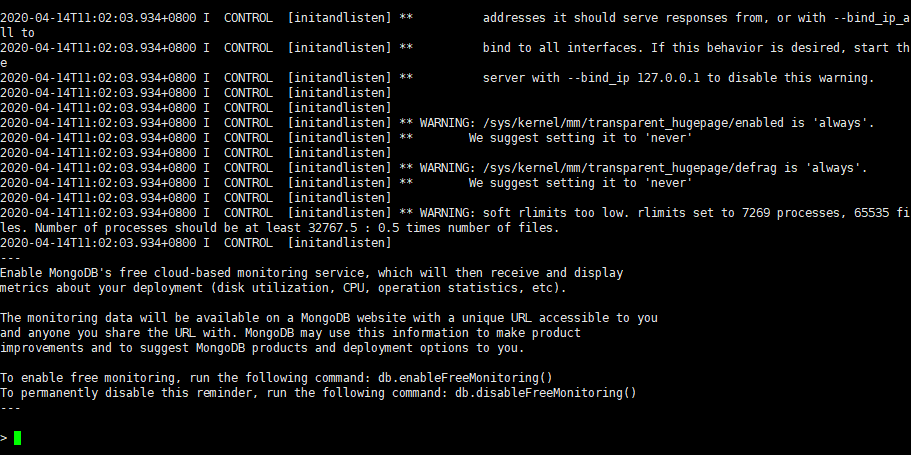
配置账户 授权登录
创建 admin 数据库,创建用户,设置账号,密码,权限
> use admin
switched to db admin
> db.createUser({user: 'root', pwd: '123456', roles: ['root']})
Successfully added user: { "user" : "root", "roles" : [ "root" ] }
使用账号密码登录后,结束mongodb程序
> use admin
switched to db admin
> db.auth('root', '123456')
1
> db.shutdownServer()
2020-04-14T11:09:25.173+0800 I NETWORK [js] DBClientConnection failed to receive message from 127.0.0.1:27017 - HostUnreachable: Connection closed by peer
server should be down...
修改配置文件,在 conf 文件的末尾加上 下面代码
#开启身份验证
auth = true
#绑定ip
bind_ip = 0.0.0.0
重启
[root@hecs-x-medium-2-linux-20200403135700 bin]# ./mongod --config /usr/local/mongoBD/mongodb.conf
以管理员账号登录,创建普通用户 之后本地做开发连接数据库时需要配置账号密码才可以成功连接
# 登录数据库
[root@hecs-x-medium-2-linux-20200403135700 bin]# ./mongo 127.0.0.1/admin --username 'root' --password '123456'
# 创建数据库,创建用户并且赋给权限
> use testDB
switched to db testDB
> db.createUser({user:"testAdmin",pwd:"123456",roles:[{role:"readWrite",db:"testDB"}]})
Successfully added user: {
"user" : "testAdmin",
"roles" : [
{
"role" : "readWrite",
"db" : "testDB"
}
]
}
在创建TestDB数据库之后,查看已经创建的数据库
> show dbs # 此时是看不到新创建 testDB 数据库的,如果需要显示它则要插入一些数据
> db.testDB.insert({"name":"zs", "age": 23}) # 这样就可以了
对外开放端口,远程连接
由于咱们使用的华为云服务器,所以直接使用管理平台安全组中开放对应的端口即可

远程链接
这里推荐大家使用这个GUI连接工具 https://robomongo.org/download 安装就不说了,简单
首次进入后会让你先连接一个数据库,在Connection 处输入连接名 与你的服务器IP
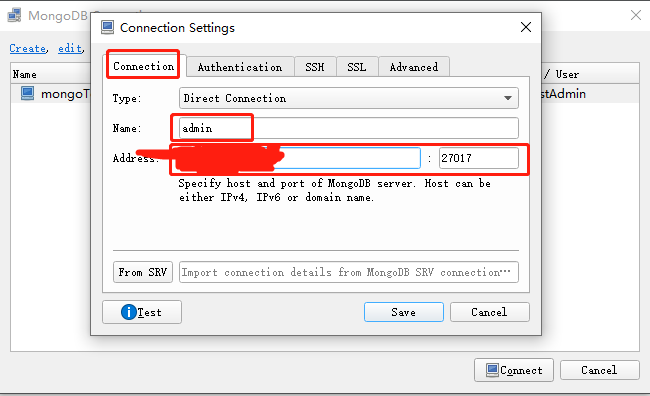
然后再 Authentication 处需要输入 要连接的数据库名,用户名以及密码
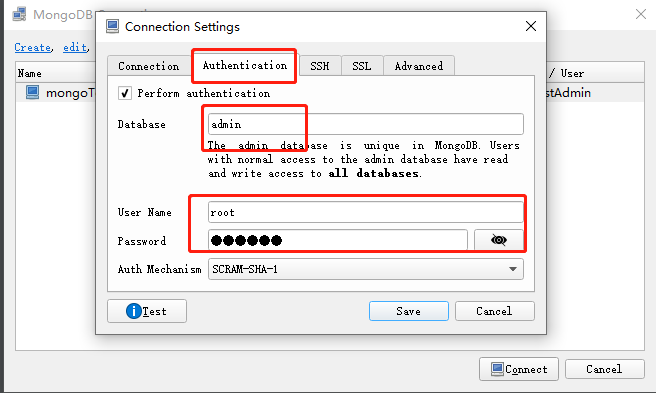
完事儿之后直接点击 Test 测试是否连接成功即可
最后附上参考连接: https://juejin.im/post/5cb6cc72518825327854752e ;我在参考这个文章下载的时候,OS 不能选择 IBM Z Serires 结尾的启动时会报错;问题原因后来也百度到了;原因是: IBM Z Series 是大型机,选个普通的带 x64 的试一下。 后来换了个包就解决了此问题;